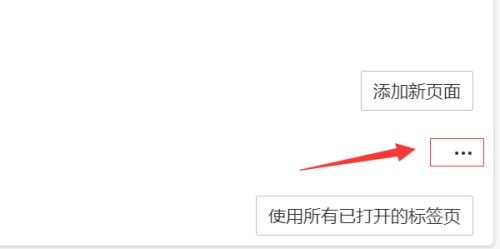Edge浏览器软件中,一些小伙伴对于怎么设置启动时的开始页,还不是很了解。本文为大家带来关于Edge浏览器设置启动时的开始页的方法教程分享,快一起来看看吧!
Edge浏览器如何设置启动时的开始页
1、打开软件,点击右上角的三个点"..."按钮。
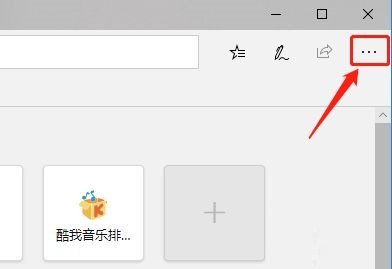
2、接着点击下方选项列表中的"设置"。
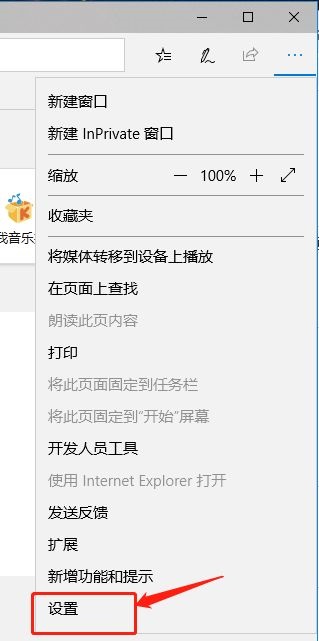
3、在打开的窗口界面中,点击左侧中的"开始、主页和新建标签页"选项。
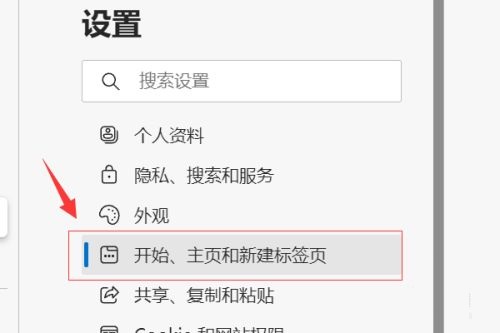
4、接着点击"Microsoft Edge启动时"下方的"打开以下页面"选项。
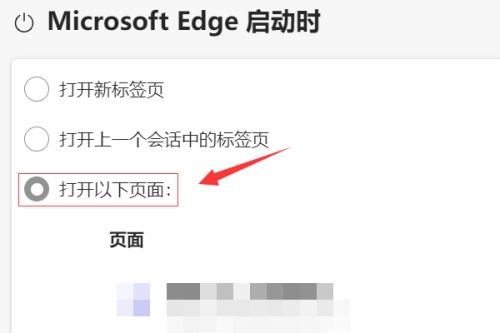
5、再点击窗口右侧的"..."按钮,选择选项列表中的"编辑"。
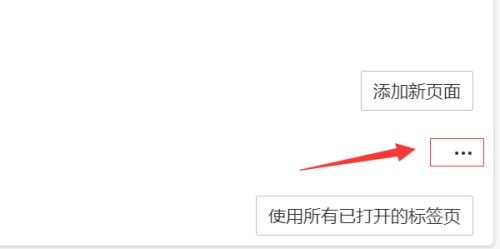
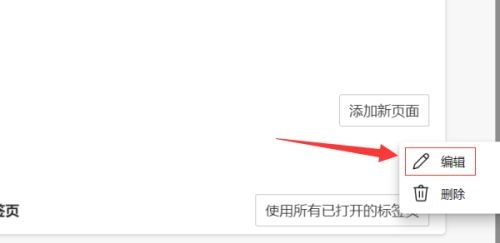
6、最后在弹出的窗口中,输入需要设置开始页URL,随后点击保存即可。